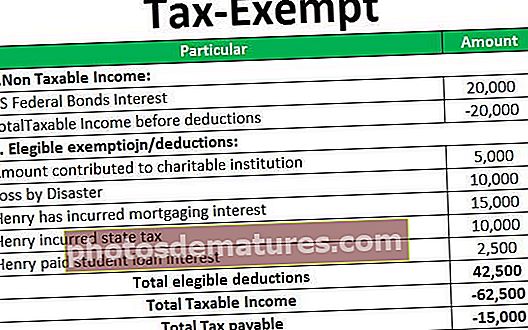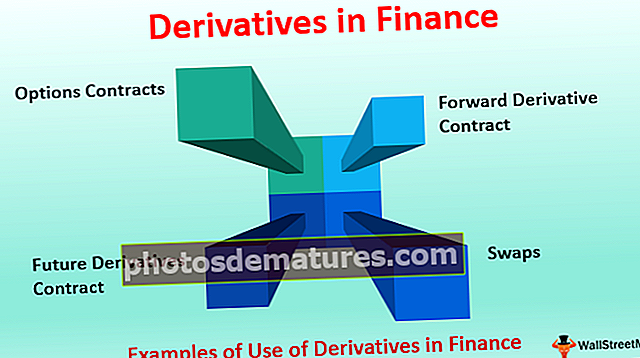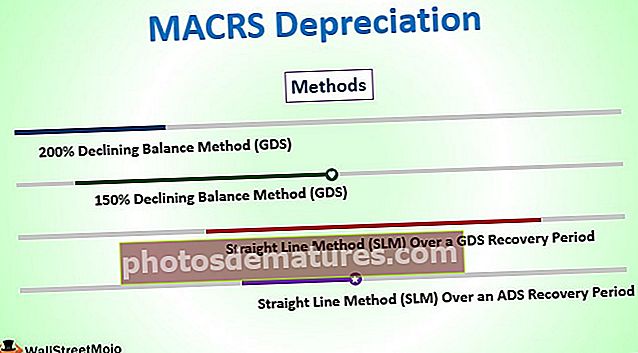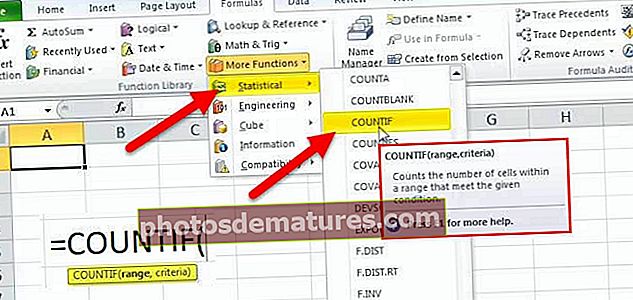Pag-andar ng RANK sa Excel | Paano magagamit ang Excel Form Formula? | Mga halimbawa
Pag-andar ng Excel RANK
Ginagamit ang formula ng Excel Rank upang bigyan kami ng ranggo ng isang naibigay na hanay ng data ng mga numero batay sa hanay ng data o masasabi namin sa pamamagitan ng paghahambing ng iba pang mga numero sa hanay ng data, ang pagpapaandar na ranggo ay isang nakapaloob na pagpapaandar para sa excel 2007 at mga naunang bersyon, para sa mga mas bagong bersyon sa itaas 2007 mayroon kaming isang nakapaloob na pagpapaandar bilang mga pag-andar ng Rank.Avg at Rank.Eq.
Ang Rank Function ay isang built-in na pagpapaandar sa MS Excel. Ito ay nabibilang sa kategorya ng mga pagpapaandar na STATISTIKAL sa Excel. Ginagamit ang pagpapaandar upang makuha ang ranggo ng isang naibigay na numero mula sa listahan ng mga numero.
Syntax

Ang pormula sa ranggo sa excel ay mayroong tatlong mga argumento kung saan kinakailangan ang unang dalawa at ang huli ay opsyonal.
- numero= Isang numero kung saan nalaman ang ranggo.
- ref = ang saklaw ng mga numero w.r.t kung saan matatagpuan ang ranggo ng isang naibigay na numero
- order =ang pagkakasunud-sunod (pataas o pababang) kung saan dapat na niraranggo ang mga numero. 0 = Pababang pagkakasunud-sunod; 1 = Umakyat na order. Kung ang order ay tinanggal, ang default na halaga ay zero, ibig sabihin pababang order.
Paano Gumamit ng RANK Function sa Excel? (na may mga Halimbawa)
Ang ibinigay na pagpapaandar ay isang pagpapaandar ng Worksheet (WS). Bilang isang pagpapaandar sa Worksheet, maaari itong ipasok bilang isang bahagi ng pormula sa isang worksheet cell. Sumangguni sa mga halimbawang ipinaliwanag sa artikulong ito habang nagpapatuloy upang malaman ang higit pa.
Maaari mong i-download ang RANK Function Excel Template dito - RANK Function Excel TemplateHalimbawa # 1 - Hanapin ang Ranggo ni Steve sa Matematika

- Sa halimbawa sa itaas, ipinapakita ang Mga Marka ng Mga Mag-aaral sa asignaturang Matematika at Agham. Upang mahanap ang ranggo ni Steve sa Maths, gagamitin namin ang pagpapaandar ng Excel RANK.
- Ang unang parameter ay ang halaga ng pag-input kung saan makakalkula ang ranggo. Dito, kinakatawan ng B6 ang mga marka ni Steve sa Maths ie 68.
- Ang ika-2 na parameter, ang kabuuang mga cell na naglalaman ng mga marka ng Math ay mula sa B1 hanggang B11. Kaya, ang saklaw ay B1: B11 na naglalaman ng lahat ng marka ng mga mag-aaral sa Maths.

- Ang pinakamataas na halaga ay kumakatawan sa ranggo 1 at ang pinakamababang kumakatawan sa huling ranggo. Kaya, ang ika-3 parameter ay nilaktawan, at tinatrato ito ng Excel bilang 0, ang default na order bilang pababang
- Ibinabalik ng RANK (B6, B1: B11) ang ranggo ng mag-aaral na nagngangalang Steve sa asignaturang Math bilang 8, 50 ang pinakamababa (B2) at 99 (B10) na pinakamataas na marka sa asignaturang Maths.

Halimbawa # 2 - Hanapin ang Pinakamababang Runtime mula sa Record ng Lahi

- Sa halimbawa sa itaas, ibat ibang mga halaga sa Oras ang ibinibigay. Kailangan nating hanapin ang pinakamababang runtime mula sa mga naibigay na talaan.
- Ang mga halaga ng oras ay mula sa cell B1: B6. Kaya, ang hanay ng cell ay pinangalanan bilang isang mesa at binigyan ng pangalang 'aking oras'. Gumagawa ito bilang isang alyas para sa B1: B6.

- Hindi tulad ng halimbawa # 1, dito, ang pinakamababang runtime ay nagpapahiwatig ng ika-1 ranggo at ang pinakamataas na runtime ay nagpapahiwatig ng huling ranggo. Kaya, kailangan nating mag-apply umaakyat order habang kinakalkula ang ranggo sa excel. Samakatuwid, ang ika-3 parameter ay ibinigay bilang 1.
- Kaya, ang RANK (B3, aking oras, 1) ay nagbabalik ng pinakamababang runtime bilang ranggo 1 mula sa ibinigay na mga oras ng karera.

- Bilang isang resulta, 4:30 (cell B3), ang pinakamababa ay naitala bilang ranggo 1 at 9:00 (cell B5), ang pinakamahaba ay naitala bilang huling ibig sabihin ay ika-4 na ranggo.
Halimbawa # 3 - Wala ang Halaga

- Tulad ng ipinakita sa figure sa itaas, ang ika-1 na parameter ibig sabihin ang halaga kung saan makakalkula ang ranggo ay HINDI naroroon sa saklaw ng mga cell na ibinigay sa ika-2 na parameter, pagkatapos ay ibabalik ng formula ng ranggo ng excel ang #NA! na nagpapahiwatig na ang halaga ay hindi wasto ibig sabihin wala sa ibinigay na saklaw ng mga cell ng sanggunian.
- Tulad ng ipinakita sa figure sa itaas, ang bilang 59 ay wala sa saklaw at samakatuwid #NA! ay ibinalik bilang resulta na ipinakita sa cell C8.
- Kailangang iwasto ng isa ang ika-1 na parameter sa ganoong kaso.
Halimbawa # 4 - Mga Na-format na Numerical na Halaga ng Text

- Tulad ng ipinakita sa figure sa itaas, ang ika-1 na parameter ibig sabihin ang halaga kung saan makakalkula ang ranggo ay ibinibigay sa format ng teksto ibig sabihin "5" tulad ng ipinakita sa itaas na pigura. Ang halaga ay hindi mananatiling isang bilang dahil ito ay naka-quote sa dobleng-quote at samakatuwid ay itinuturing bilang isang teksto.
- Dahil ang ranggo ay hindi makakalkula sa data ng teksto, ibabalik ng pagpapaandar ang # N / A! isang error na nagpapahiwatig na ang halaga ay Hindi Magagamit sa ibinigay na saklaw ng mga cell. Ang nagresultang cell C6 ay may # N / A na bumalik bilang resulta ng pagpapaandar.

- Dapat na iwasto ng isa ang ika-1 na parameter sa ganoong kaso.
Bagay na dapat alalahanin
- Ang minimal na parameter na kinukuha ng pagpapaandar ng Excel RANK ay 2.
- Ang ika-3 parameter ng pagpapaandar ng RANK ay opsyonal at zero (pababang order) bilang default. Kung tinukoy bilang 1, tinatrato ito ng pagpapaandar bilang pataas na pagkakasunud-sunod.
- Walang formula na RANKIF upang maisagawa ang isang kondisyon na pagraranggo na katulad ng COUNTIF sa Excel. Kailangan nito ang paggamit ng karagdagang pagpapaandar ng Excel upang makamit ang pareho.
- Kapag ang ibinigay na numero kung saan makakalkula ang ranggo (ika-1 na parameter) ay wala sa saklaw ng mga cell na ibinigay bilang isang sanggunian sa pagpapaandar (ika-2 na parameter), pagkatapos ay # N / A! nangyayari ang error.
- Hindi sinusuportahan ng pormula sa ranggo ang anumang mga halaga ng teksto o ang representasyon ng teksto ng mga numerong halaga dahil hindi mailalapat ang RANK sa data ng teksto. Kung ibinigay, ang pagpapaandar ng excel na ito ay magbabalik ng error na # N / A, tulad ng ipinaliwanag.